外部IDプロバイダを追加する
外部IDプロバイダを登録します。
登録された外部IDプロバイダはユーザの認証先として利用することができます。
【注意】
外部IDプロバイダの登録後はIssuerの識別子を変更できません。Issuerを変更する場合は、登録した外部IDプロバイダを削除した上で新規に作成しなおしてください。
- 「システム」の「外部IDプロバイダの管理」をクリックします。
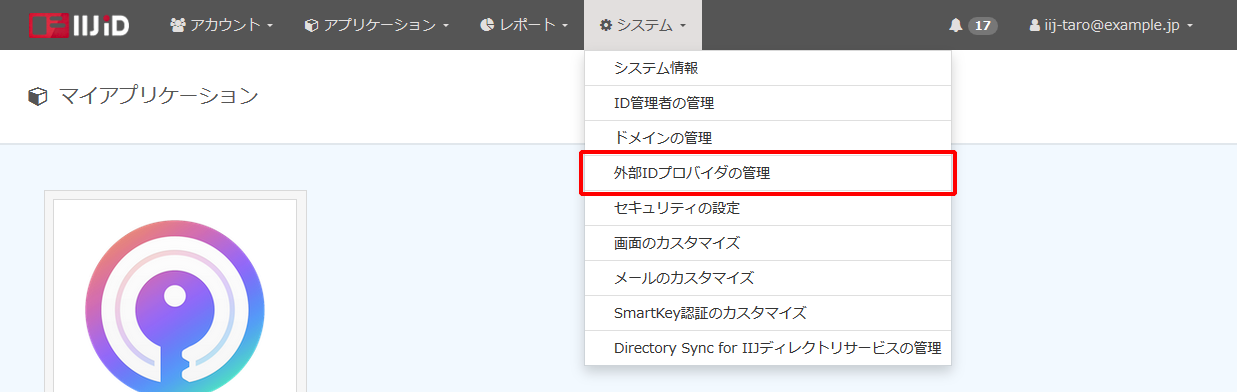
- 「外部IDプロバイダを新規に追加する」をクリックします。
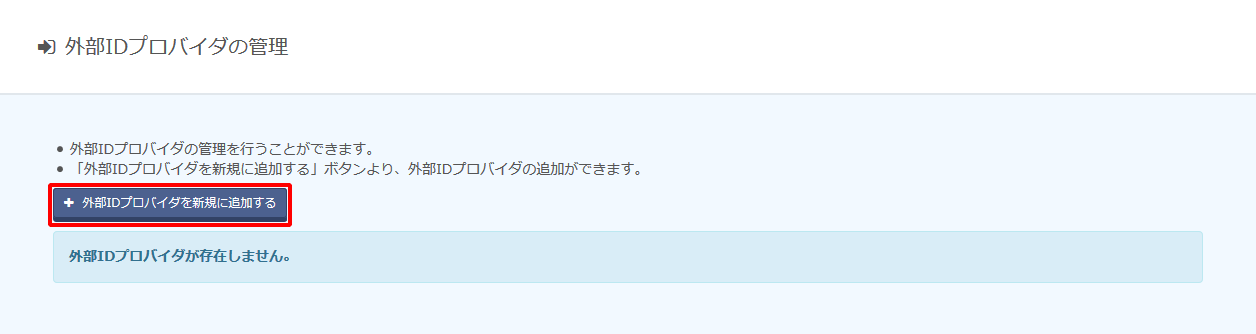
以下の項目を入力し「外部IDプロバイダを追加する」をクリックします。
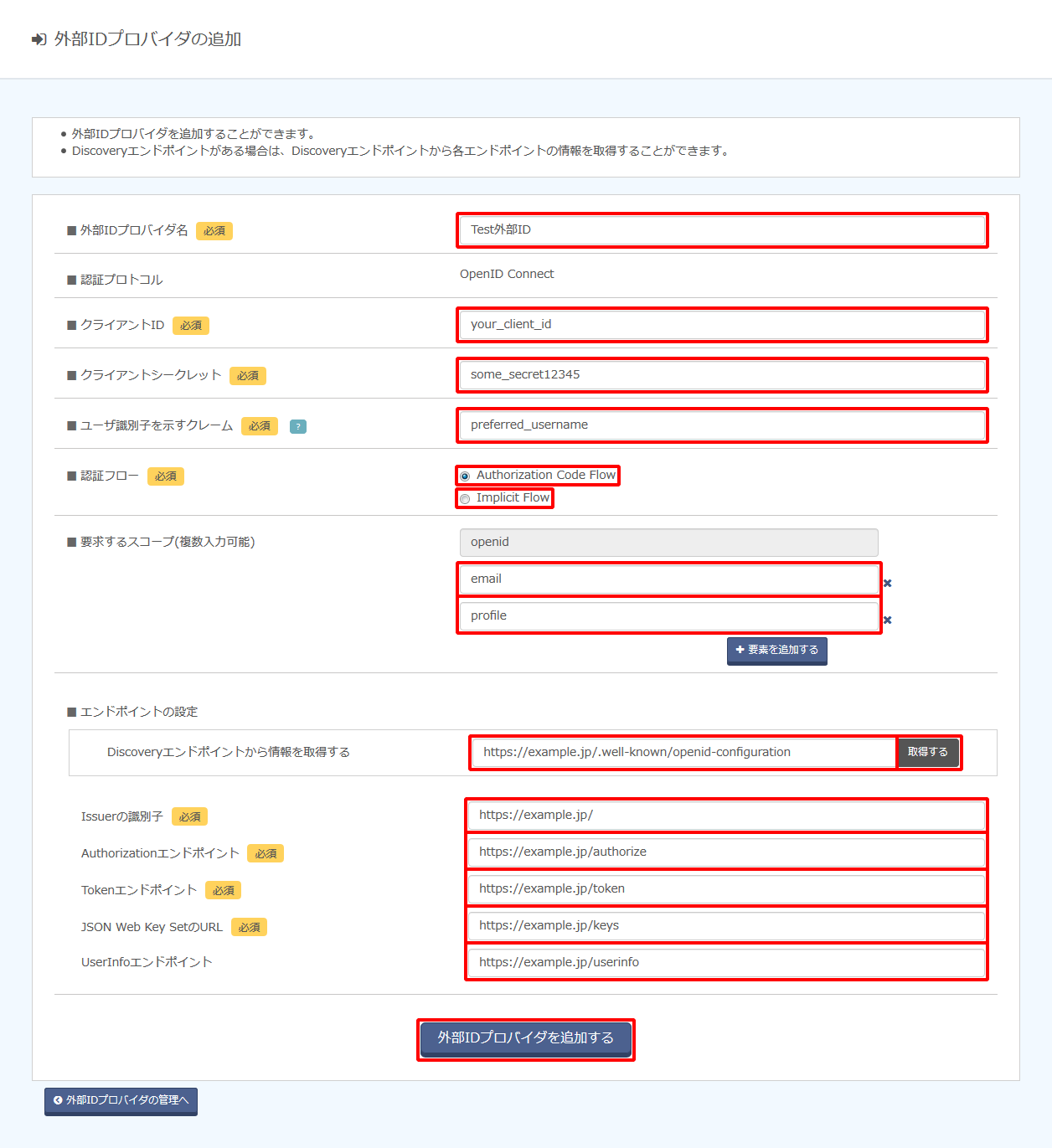
項目 内容 入力例 備考 外部IDプロバイダ名 外部IDプロバイダの名前を入力します 外部IDプロバイダ1 認証プロトコル 認証を行なうときのプロトコルが表示されます クライアントID IdPが発行したクライアントIDを入力します your_client_id クライアントシークレット IdPが発行したクライアントシークレットを入力します some_secret12345 認証フロー 認証フローを選択します Authorization Code Flow ユーザ識別子を示すクレーム ユーザのIDを示すにマッピングする外部のIDプロバイダでのユーザ識別子を示すクレームを入力します。ユーザ識別子を示すクレームは、外部のIDプロバイダから発行されたIDトークンに含まれています(UserInfoエンドポイントから取得できる場合もあります) - preferred_username
- upn*
*upn(ユーザプリンシパルネーム): Azure ADやADFSでサポートされるクレーム 認証フロー IdPからトークンを取得するためのフローを指定します 以下のいずれかを選択する - Authorization Code Flow
- Implicit Flow
要求するスコープ IdPに対して要求するスコープを定義します - openid
- profile
エンドポイントの設定 Discoveryエンドポイントから情報を取得する 各エンドポイントの設定をIdPのDiscoveryエンドポイントから取得します https://server.example.jp/.well-known/openid-configuration Issuerの識別子(issuer) Issuerの識別子をURL形式で入力します https://server.example.jp Authorizationエンドポイント(authorization_endpoint) AuthorizationエンドポイントのURLを入力します https://server.example.jp/authorize Tokenエンドポイント(token_endpoint) TokenエンドポイントのURLを入力します https://server.example.jp/token JSON Web Key SetのURL(jwks_uri) JSON Web Key Setを返すURLを入力します https://server.example.jp/keys Userinfoエンドポイント(userinfo_endpoint) UserinfoエンドポイントのURLを入力します https://server.example.jp/userinfo